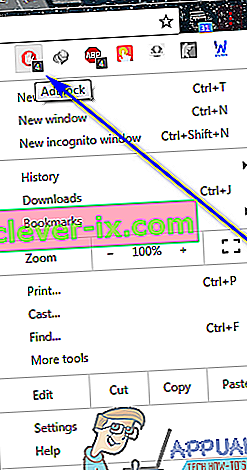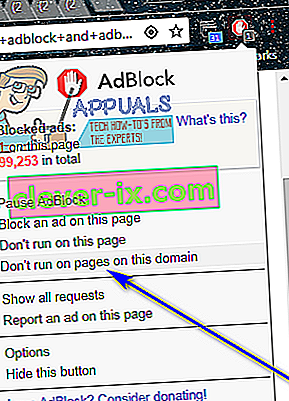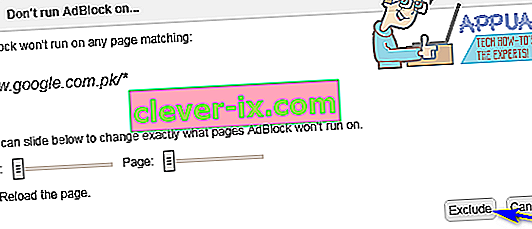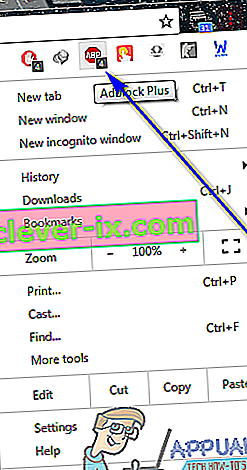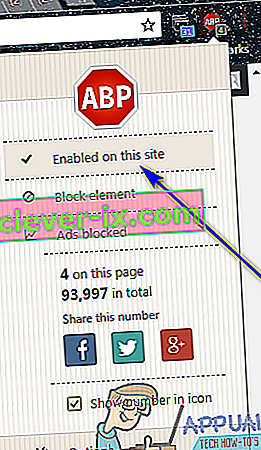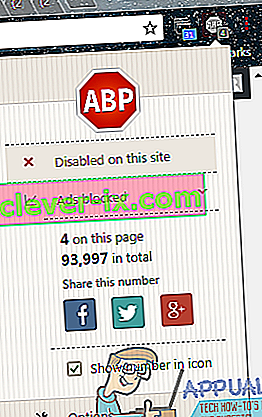Píše sa rok 2018 a reklama sa zmocnila World Wide Web - webové stránky, ktoré vôbec neobsahujú žiadne reklamy, sú v dnešnej dobe pohľadom pre boľavé oči a každá webová stránka sa snaží zarobiť veľké peniaze zobrazovaním reklám svojim návštevníkom. Motory na generovanie reklamy sa stali sofistikovanejšími ako kedykoľvek predtým, a preto sú reklamy na webových stránkach v dnešnej dobe skutočne menej rušivé (vo väčšine prípadov) a väčšinou ich návštevník zaujíma. To však určite neznamená, že reklamy na webových stránkach sú o nič menej nepríjemné.
Naštvaní reklamami v podstate na každej webovej stránke, niektorí dobrí Samaritáni sa spojili a vytvorili rozšírenia pre internetové prehliadače schopné blokovať reklamy na ľubovoľných webových stránkach - tieto rozšírenia sú známe ako blokovače reklám a dva popredné blokovače reklám od tohto písania sú AdBlock a AdBlock Plus . Reklamný priemysel sa však rýchlo uchytil na svetových schémach blokovania reklamy a čelil im tak, že používateľom s povolenými rozšíreniami na blokovanie reklám zneprístupnil mnoho webových stránok. V takom prípade musíte na prístup k webovým stránkam s uplatnenými opatreniami na rozšírenie proti blokovaniu reklám alebo na podporu konkrétnych webových stránok prezeraním reklám na nich pridať konkrétne biele webové stránky a webové stránky v rozšírení na blokovanie reklám, ktoré používate.
Pridanie webových stránok a webových stránok na zoznam povolených je celkom jednoduchý postup v prípade AdBlock aj AdBlock Plus . Ak chcete pridať webovú stránku na zoznam povolených v službe AdBlock alebo AdBlock Plus , musíte urobiť nasledovné:
V AdBlocku
- Prejdite na webovú stránku na webe, ktorý chcete pridať na zoznam povolených.
- Nájdite a kliknite na ikonu AdBlock na paneli nástrojov používaného internetového prehliadača.
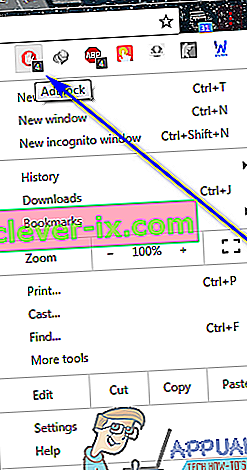
- Kliknite na možnosť Nespúšťať na stránkach v tejto doméne . Doména webovej stránky je časť jej webovej adresy, ktorá sa nachádza za www. a pred .com - konfigurácia služby AdBlock tak, aby sa nespúšťala na konkrétnej doméne, spôsobí, že sa nespustí na každej jednej webovej stránke, ktorá na tejto doméne existuje, čo efektívne pridá webovú stránku na zoznam povolených.
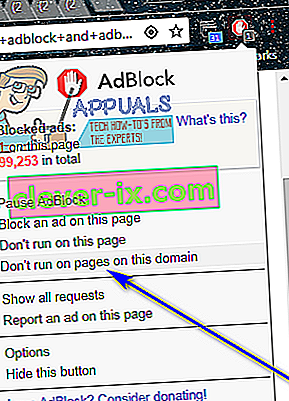
- Kliknite na Vylúčiť .
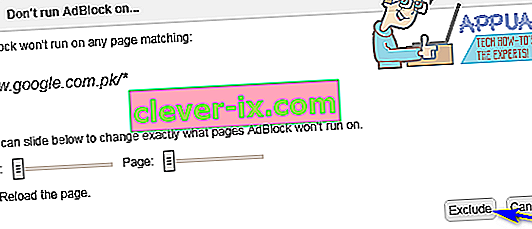
- Hneď ako tak urobíte, AdBlock automaticky znovu načíta webovú stránku, na ktorej ste boli, a po načítaní sa načíta so všetkou reklamou na nej, pretože AdBlock už nebude aktívny na tejto webovej stránke a v doméne, na ktorej sa nachádza.
Po pridaní zoznamu povolených webových stránok do služby AdBlock môžete akciu vrátiť späť jednoduchým kliknutím na ikonu AdBlock na paneli nástrojov prehliadača, kliknutím na Možnosti , prechodom na kartu PRISPÔSOBENIE , kliknutím na Upraviť vedľa položky Ručná úprava filtrov a odstránením ľubovoľného riadku textu. obsahujúce doménu webovej stránky, ktorú chcete zrušiť na bielu listinu, a kliknúť na Uložiť . Len čo tak urobíte, AdBlock obnoví blokovanie reklám v cieľovej doméne.
V AdBlock Plus
Zoznam povolených webových stránok v službe AdBlock Plus je v skutočnosti relatívne jednoduchší ako v prípade AdBlocku . Ak chcete pridať webovú stránku na zoznam povolených v službe AdBlock Plus , jednoducho:
- Prejdite na ľubovoľnú webovú stránku na webe, ktorú chcete pridať na zoznam povolených.
- Nájdite ikonu AdBlock Plus na paneli nástrojov používaného internetového prehliadača a kliknite na ňu .
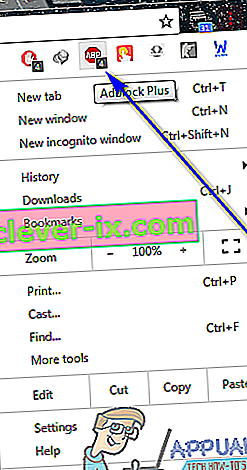
- Kliknite na Povolené na tomto serveri , zmení sa to na Zakázané na tomto serveri a stránka sa znovu načíta. To je, keď budete vedieť, že AdBlock Plus bol úspešne deaktivovaný pre konkrétnu doménu a všetky jej webové stránky a že doména bola pridaná na bielu listinu.
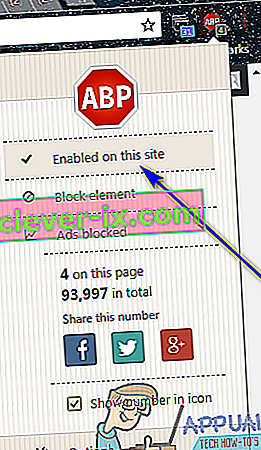
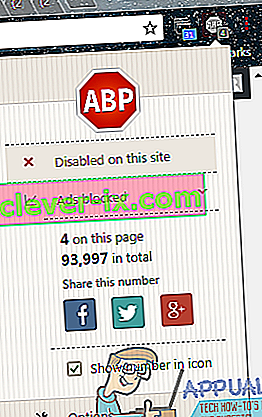
Ak chcete zrušiť zoznam povolených webov v zozname adries povolených v službe AdBlock Plus , jednoducho prejdite na webovú stránku na cieľovom webe, kliknite na ikonu AdBlock Plus na paneli nástrojov vášho prehliadača a kliknite na ikonu Zakázané na tomto webe - na tomto webe sa zmení na Povolené. a AdBlock Plus sa vráti k blokovaniu reklám na všetkých stránkach tohto konkrétneho webu.